Как настроить ссылку для приглашения в группу в Signal
Вам нужно общаться и сотрудничать с друзьями, семьей или коллегами на ходу? Из этого руководства вы узнаете, как настроить ссылку для приглашения в группу в Signal.
Signal — одно из самых безопасных приложений для обмена сообщениями. Он использует сквозное шифрование по умолчанию и имеет множество других функций для обеспечения безопасности ваших сообщений и данных. Это также отличное приложение для обмена сообщениями само по себе. Вы можете общаться в Signal один на один с текстом, голосом или видео или создавать групповые чаты до 1000 человек.
Если вы хотите создать группу в Signal, вам нужно знать, как приглашать в нее людей. Пригласить людей из списка контактов достаточно просто, но что, если вы хотите пригласить людей, которых нет в нем? Продолжайте читать, чтобы узнать, как настроить ссылку для приглашения в группу в Signal.
Что такое группы в Signal?
Группы в Signal позволяют общаться с несколькими людьми в одном чате. Любые сообщения, отправленные в чат, видны всем участникам, и по умолчанию любой участник группы может отправлять сообщения всей группе. Группы сигналов могут иметь до 1000 участников.
Любые сообщения, отправленные в чат, видны всем участникам, и по умолчанию любой участник группы может отправлять сообщения всей группе. Группы сигналов могут иметь до 1000 участников.
Лицо, создавшее группу, имеет права администратора и может удалять участников из группы. Администратор также может контролировать, кто может отправлять сообщения и начинать вызов, а также кто может редактировать информацию о группе, такую как имя группы и фото, и кто может устанавливать таймер исчезновения сообщений. Администратор также может предоставить права администратора другим членам группы.
Как создать ссылку-приглашение в группу в Signal для новой группы
Если вы создаете группу с нуля, Signal предложит вам поделиться ссылкой-приглашением, как только группа будет создана. Получатели могут использовать эту ссылку, чтобы присоединиться к вашей вновь созданной группе. Ссылка-приглашение находится вне вашего контроля после того, как вы ее отправите, и может в конечном итоге попасть к людям, которых вы не собирались приглашать в свою группу.
В качестве администратора группы вы можете утвердить новых участников, прежде чем они смогут присоединиться.
Чтобы создать ссылку для приглашения в новую группу Signal:
- Открыть Signal .
- Коснитесь значка Новое сообщение .
- Выбрать Новая группа .
- На этом этапе вы можете добавить членов группы из ваших контактов или нажать Пропустить , если вы не хотите добавлять кого-либо на этом этапе.
- Дайте вашей группе имя и коснитесь Создать .
- Ваша новая группа создана, и вы сразу увидите всплывающее окно с возможностью включить и поделиться ссылкой для приглашения в группу. Если вы случайно закрыли это всплывающее окно, вы можете снова открыть его, нажав кнопку «Пригласить друзей» .
- Если вы хотите одобрить любого, кто присоединится к группе по вашей ссылке, включите Одобрить новых участников .

- Нажмите Включить и поделиться ссылкой .
- Теперь у вас есть возможность отправить ссылку другим пользователям Signal в ваших контактах, скопировать ссылку для отправки по своему усмотрению, создать QR-код ссылки, который другие люди могут сканировать с помощью своих смартфонов, или поделиться ссылкой используя параметры обмена на вашем телефоне, такие как другие приложения для обмена сообщениями или электронная почта.
- Сделайте свой выбор и поделитесь кодом одним из способов.
- Когда получатель получит ссылку, он может щелкнуть по ней, чтобы присоединиться к группе.
- Если у них еще нет Signal, есть также ссылка для установки приложения.
- Приглашенный должен нажать Присоединиться , чтобы подтвердить, что он хочет присоединиться к группе.
- Если вы настроили одобрение новых участников, когда кто-то нажмет на ссылку, чтобы присоединиться к вашей группе, вы получите уведомление о том, что кто-то хочет присоединиться к вашей группе.
 Коснитесь Просмотр запросов , чтобы одобрить или отклонить запрос на членство.
Коснитесь Просмотр запросов , чтобы одобрить или отклонить запрос на членство. - Если вы рады тому, что человек присоединился к группе, коснитесь галочки . Если вы не хотите, чтобы они присоединялись, коснитесь Крест .
- Когда вы удовлетворяете чей-то запрос, вам необходимо подтвердить свое решение.
Как создать ссылку для приглашения в группу в Signal для существующей группы
Если вы хотите пригласить людей в группу, которую вы уже создали, вы можете создать ссылку для приглашения в группу непосредственно в групповом чате. Вы можете использовать эту ссылку, чтобы добавить дополнительных участников в вашу группу. У вас есть такая же возможность утверждения новых членов, если хотите.
Чтобы создать ссылку для приглашения в группу для существующей группы Signal:
- Открыть Сигнал .
- Откройте чат для вашей группы.

- В верхней части экрана чата коснитесь названия группы.
- Прокрутите вниз и нажмите Ссылка на группу .
- Включить групповую ссылку .
- Если вы хотите одобрять каждый запрос на членство, включите Утвердить новых участников .
- Скопируйте ссылку напрямую или коснитесь Поделиться , чтобы увидеть другие варианты отправки ссылки, в том числе с помощью QR-кода и с помощью параметров обмена на вашем телефоне.
- Как только получатель получит ссылку, он сможет щелкнуть ее, чтобы присоединиться к вашей группе. Если они еще не являются пользователями Signal, им необходимо сначала установить его.
- Приглашенный должен нажать Присоединиться , чтобы подтвердить, что он хочет стать частью группы.
- Если вы выбрали «Утвердить новых участников», когда кто-то использует ссылку для присоединения к вашей группе, вы увидите уведомление в своем приложении.
 Нажмите Просмотр запросов , чтобы одобрить или отклонить запросы.
Нажмите Просмотр запросов , чтобы одобрить или отклонить запросы. - Коснитесь Крест , чтобы отклонить их запрос, или Галочка , чтобы принять его.
- Вам нужно будет подтвердить свое решение разрешить приглашенному присоединиться к группе.
Как сбросить или удалить ссылку для приглашения в группу в Signal
Если вы создали ссылку для приглашения и все люди, которых вы хотели присоединиться к группе, уже присоединились, вы можете удалить ссылку для приглашения в группу, чтобы что никто другой, кто наткнется на ссылку, не сможет присоединиться.
Что делать, если ссылка попала не в те руки, но вы все равно хотите, чтобы к группе присоединились другие люди? Вы можете сбросить ссылку, чтобы отправить ее вместо этого.
Чтобы сбросить или удалить ссылку приглашения в группу в Signal:
- Открыть Signal .
- Откройте чат группы, ссылку на которую вы хотите сбросить или удалить.

- Коснитесь названия группы в верхней части экрана чата.
- Прокрутите вниз и выберите Групповая ссылка .
- Чтобы полностью удалить ссылку, отключите параметр Групповая ссылка .
- Чтобы сбросить ссылку, которая удаляет оригинал и заменяет его новой, нажмите Сбросить ссылку .
- Коснитесь Сбросить ссылку еще раз, чтобы подтвердить свое решение.
- Теперь создается новая ссылка. Вы можете поделиться им с помощью кнопки Поделиться или скопировать и поделиться другим способом.
Обмен сообщениями в Signal
Теперь, когда вы знаете, как настроить ссылку для приглашения в группу в Signal, вы можете пригласить в свою группу до 1000 участников. Независимо от размера ваших групп, использование Signal — один из лучших способов гарантировать, что ваши личные сообщения останутся конфиденциальными.
Есть еще несколько полезных вещей, которые нужно знать пользователю Signal. Если вы сосредоточены только на обмене сообщениями, вы можете узнать, как отключить Stories в Signal. Если вы хотите защитить свои сообщения от посторонних глаз, вы можете узнать, как настроить срок действия сообщений в Signal. И если вы все еще используете WhatsApp, вам может понадобиться узнать, как перейти с WhatsApp на Signal.
Если вы сосредоточены только на обмене сообщениями, вы можете узнать, как отключить Stories в Signal. Если вы хотите защитить свои сообщения от посторонних глаз, вы можете узнать, как настроить срок действия сообщений в Signal. И если вы все еще используете WhatsApp, вам может понадобиться узнать, как перейти с WhatsApp на Signal.
Если вы пытаетесь выбрать приложение для обмена сообщениями, ознакомьтесь с этим обзором Signal, Whatsapp и Telegram, который поможет вам принять решение.
Related Items:Hero, сообщения, сигнал
WhatsApp теперь позволяет пользователям выбирать, кто может добавлять их в группы 28
Техника
Трудовая жизнь
Новости
Влияние
Подкасты
Видео
Фестиваль инноваций 360
Fastco Works
AWS
Deloitte
Отдел
Двен 90 219
EPSILON
GENPACT
IBM
IEDC
ДЖБГС
Mckinsey & Company
META
FastCo Works
Удостоенная наград команда журналистов, дизайнеров и видеооператоров, которые рассказывают истории брендов через призму Fast Company
коллекции
Быстрое правительство
Будущее инноваций и технологий в правительстве на благо
Самые инновационные компании 9 0219
Ежегодный рейтинг компаний Fast Company, добившихся больших успехов воздействие
Самые творческие люди
Лидеры, творчески формирующие будущее бизнеса
Идеи, меняющие мир
Новые рабочие места, новые источники пищи, новые лекарства и даже совершенно новая экономическая система текущий выпуск
Майкл Grothaus 1 минута Прочитано
WhatsApp объявил, что с сегодняшнего дня внедряет новую настройку конфиденциальности, которая позволит всем пользователям выбирать, кто может добавлять их в групповые чаты WhatsApp.
 Объявив о новых настройках конфиденциальности в сообщении в блоге, WhatsApp сказал: «Поскольку люди обращаются к группам для важных разговоров, пользователи просят больше контролировать их опыт. Сегодня мы представляем новую настройку конфиденциальности и систему приглашений, чтобы помочь вам решить, кто может добавлять вас в группы».
Объявив о новых настройках конфиденциальности в сообщении в блоге, WhatsApp сказал: «Поскольку люди обращаются к группам для важных разговоров, пользователи просят больше контролировать их опыт. Сегодня мы представляем новую настройку конфиденциальности и систему приглашений, чтобы помочь вам решить, кто может добавлять вас в группы».WhatsApp предоставляет пользователям три уровня параметров конфиденциальности групповых приглашений, которые пользователи могут выбрать, перейдя на экран настроек в приложении WhatsApp и нажав «Учетная запись» >
- Все: Этот параметр позволяет любому пользователю WhatsApp добавить вас в группу.
- Мои контакты: Этот параметр позволяет любому пользователю из списка контактов вашего телефона добавить вас в группу. Если пользователя WhatsApp нет в контактах вашего телефона, этот пользователь не сможет добавить вас в группу.
- Мои контакты Кроме: Этот параметр позволит любому пользователю из списка контактов вашего телефона добавить вас в группу, за исключением определенных контактов, которые вы специально хотите исключить.



 Коснитесь Просмотр запросов , чтобы одобрить или отклонить запрос на членство.
Коснитесь Просмотр запросов , чтобы одобрить или отклонить запрос на членство. 
 Нажмите Просмотр запросов , чтобы одобрить или отклонить запросы.
Нажмите Просмотр запросов , чтобы одобрить или отклонить запросы. 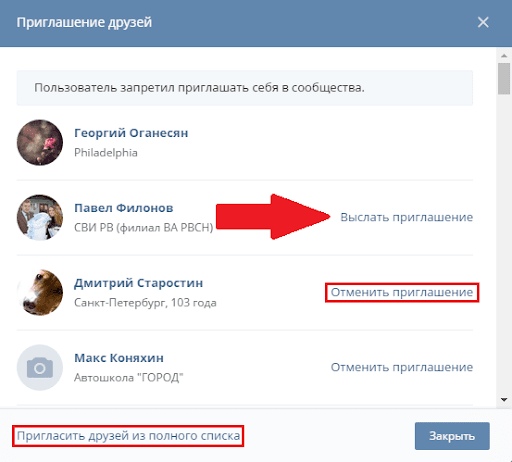
 Объявив о новых настройках конфиденциальности в сообщении в блоге, WhatsApp сказал: «Поскольку люди обращаются к группам для важных разговоров, пользователи просят больше контролировать их опыт. Сегодня мы представляем новую настройку конфиденциальности и систему приглашений, чтобы помочь вам решить, кто может добавлять вас в группы».
Объявив о новых настройках конфиденциальности в сообщении в блоге, WhatsApp сказал: «Поскольку люди обращаются к группам для важных разговоров, пользователи просят больше контролировать их опыт. Сегодня мы представляем новую настройку конфиденциальности и систему приглашений, чтобы помочь вам решить, кто может добавлять вас в группы».